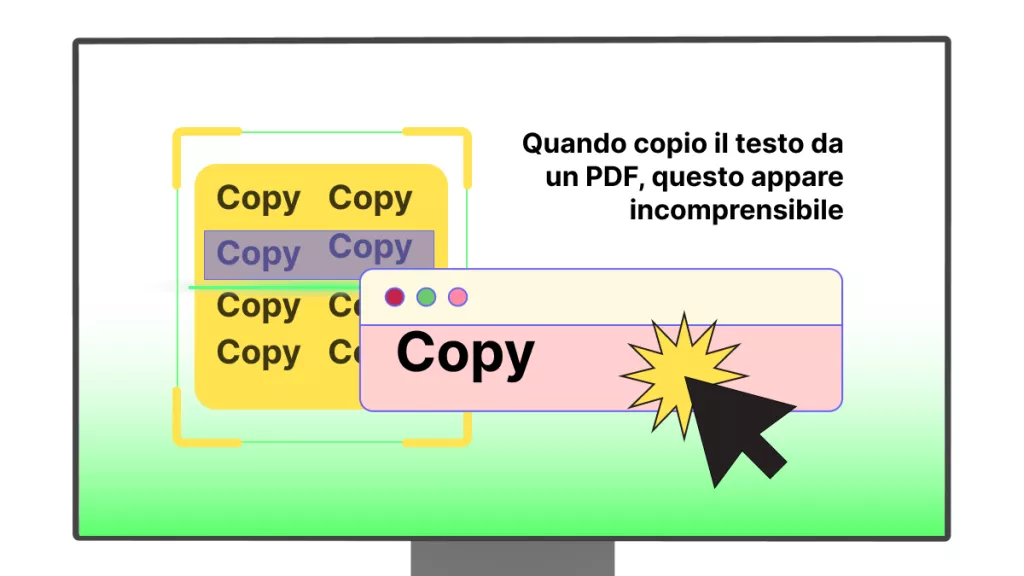Stavi lavorando su un file PDF ed è successo qualcosa di strano? I collegamenti nel tuo PDF non volevano più funzionare? Quindi, hai deciso di cercare su internet per capire cosa stesse succedendo?
Bene, in questo caso sei nel posto giusto.
Perché i collegamenti ipertestuali non funzionano nei PDF? Ebbene, ci possono essere molte ragioni, ma la buona notizia è che sarà possibile risolvere facilmente questi problemi.
In questo articolo, discuteremo i motivi per cui si potrebbe riscontrare questo problema e come risolverlo. Cominciamo!
Perché i collegamenti nel PDF non funzionano?
I collegamenti ipertestuali sono come dei percorsi in un PDF, che collegano insieme documenti diversi. Può diventare davvero frustrante se questi collegamenti smettessero di funzionare. Se stai affrontando questo problema, la prima cosa da fare è conoscere la ragione dietro il problema.
- Problema dei Collegamenti Ipertestuali nei PDF su Alcuni Dispositivi: È possibile che i collegamenti ipertestuali all'interno dei tuoi PDF funzionino correttamente su alcuni dispositivi ma non su altri. Questa discrepanza si verifica quando la tua applicazione PDF manca del supporto per il rilevamento automatico dei collegamenti. Ad esempio, stai utilizzando l'app Preview di Mac per macOS o Adobe Reader per le piattaforme iOS e Android.
- Collegamenti Ipertestuali nei PDF Inattivi Dopo la Conversione da Word, Excel o PowerPoint: Mentre i collegamenti ipertestuali funzionano correttamente nelle versioni Word, PowerPoint ed Excel, diventano non cliccabili dopo la conversione in PDF. Ciò è probabilmente dovuto al salvataggio del file in PDF attraverso la stampa, che appiattisce il documento e rende inattivi i collegamenti ipertestuali. In alternativa, se si converte da un altro formato di file in PDF, gli URL potrebbero non essere automaticamente rilevati se "Crea collegamenti da URL" non è abilitato in Acrobat.
- Il tuo codice è sbagliato: Pensa ai collegamenti come a dei codici: alcuni sono sicuri (HTTPS) e altri no (HTTP). Se i tuoi collegamenti dovessero dare problemi, il motivo potrebbe essere che parlano un codice diverso da quello corretto. Quindi, quando crei un collegamento, assicurati di iniziarlo con "http://" o "https://."
- Errore nel Collegamento: Un piccolo errore nell'indirizzo del collegamento potrebbe farlo finire fuori strada. A volte chi crea un PDF potrebbe confondere le parole nel collegamento, portando a collegamenti non funzionanti.
- PDF Corrotto: Occasionalmente, quando i collegamenti ipertestuali non funzionano nei PDF, potrebbe sussistere un problema con il file PDF stesso. I file PDF possono infatti corrompersi, influenzando le funzionalità dei collegamenti ipertestuali. Prova ad aprire il PDF con un altro lettore PDF o a ricreare il PDF per vedere se il problema persiste.
Leggi anche: Da PDF a URL: 3 Metodi Migliori con Passi
5 Metodi Efficaci per Risolvere i Collegamenti Ipertestuali Non Funzionanti nei PDF
Quando i collegamenti ipertestuali non funzionano, ci sono cinque metodi che puoi provare. Vediamoli insieme:
Rimedio 1. Modificare e Aggiornare i Collegamenti nei PDF
Quando i tuoi collegamenti ipertestuali non funzionano su un PDF, un modo efficace per farli tornare a funzionare è modificarli e aggiornarli. Questo metodo è la soluzione più semplice a questo problema. Basta controllare ogni collegamento ipertestuale e modificarlo.
Ora ti starai chiedendo come modificare i collegamenti in un PDF. Ciò di cui hai bisogno è un editor PDF affidabile.
UPDF è una scelta eccellente per modificare i collegamenti ipertestuali. È come un rivolgersi ad un esperto in grado di lavorare con tutto ciò che riguarda i PDF, specialmente quando si tratta di correggere i collegamenti. È fatto per semplificare il lavoro e offrirti il controllo totale su come i collegamenti si comportano. La cosa più importante è che UPDF supporta l'aggiunta e la modifica dei collegamenti ipertestuali nei PDF su dispositivi Windows, Mac e iOS.
In aggiunta a questo, anche se non sei molto esperto di tecnologia, UPDF è facile da usare grazie al suo design semplice e amichevole. Provalo gratuitamente!
Windows • macOS • iOS • Android 100% sicuro
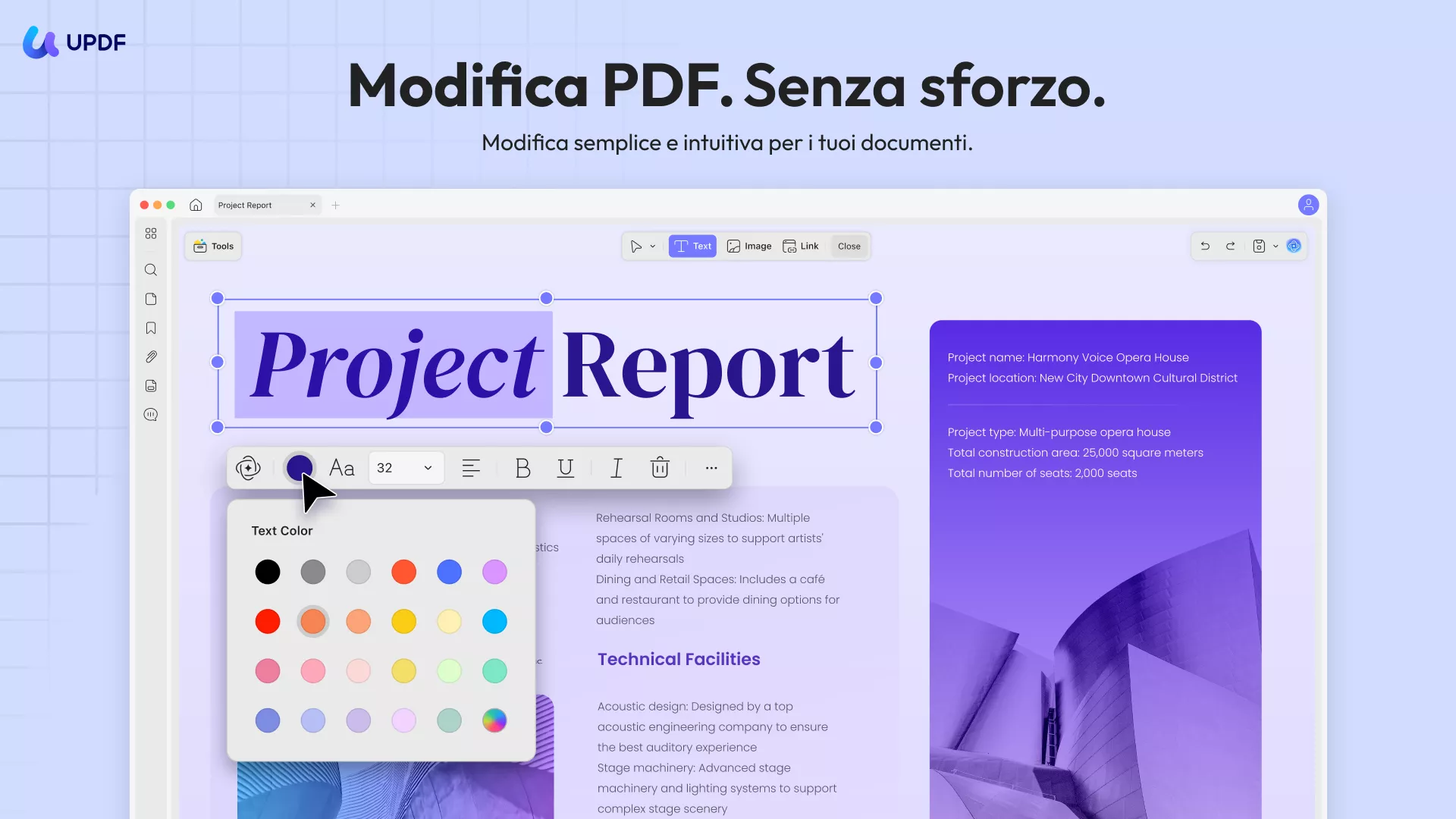
Con UPDF sarà possibile:
- Modificare i collegamenti già presenti. Correggi errori, modifica indirizzi e assicurati che tutto appaia correttamente.
- Crea nuovi collegamenti senza complicazioni. È come aggiungere nuovi percorsi al tuo PDF.
- Rimuovi i collegamenti di cui non hai bisogno. Se un collegamento sta causando problemi, sarà possibile rimuoverlo facilmente.
- Inoltre, ti permetterà di inserire collegamenti di pagina, facilitando la navigazione verso pagine specifiche all'interno di documenti PDF lunghi.
- Sarà possibile anche modificare testo, immagini e altri elementi all'interno dei documenti PDF.
Ecco come sarà possibile modificare e aggiornare i collegamenti con UPDF:
Quindi, se hai notato collegamenti che non vogliono cooperare, UPDF ti permetterà di intervenire e salvare la situazione. Scaricalo tramite il pulsante qui sotto e sarai a posto.
Windows • macOS • iOS • Android 100% sicuro
- Apri il tuo file PDF.
- Vai su "Modifica" in "Strumenti". Scegli "Inserisci & Modifica Collegamento" per iniziare la modifica. Adesso, tutti i collegamenti verranno evidenziati.
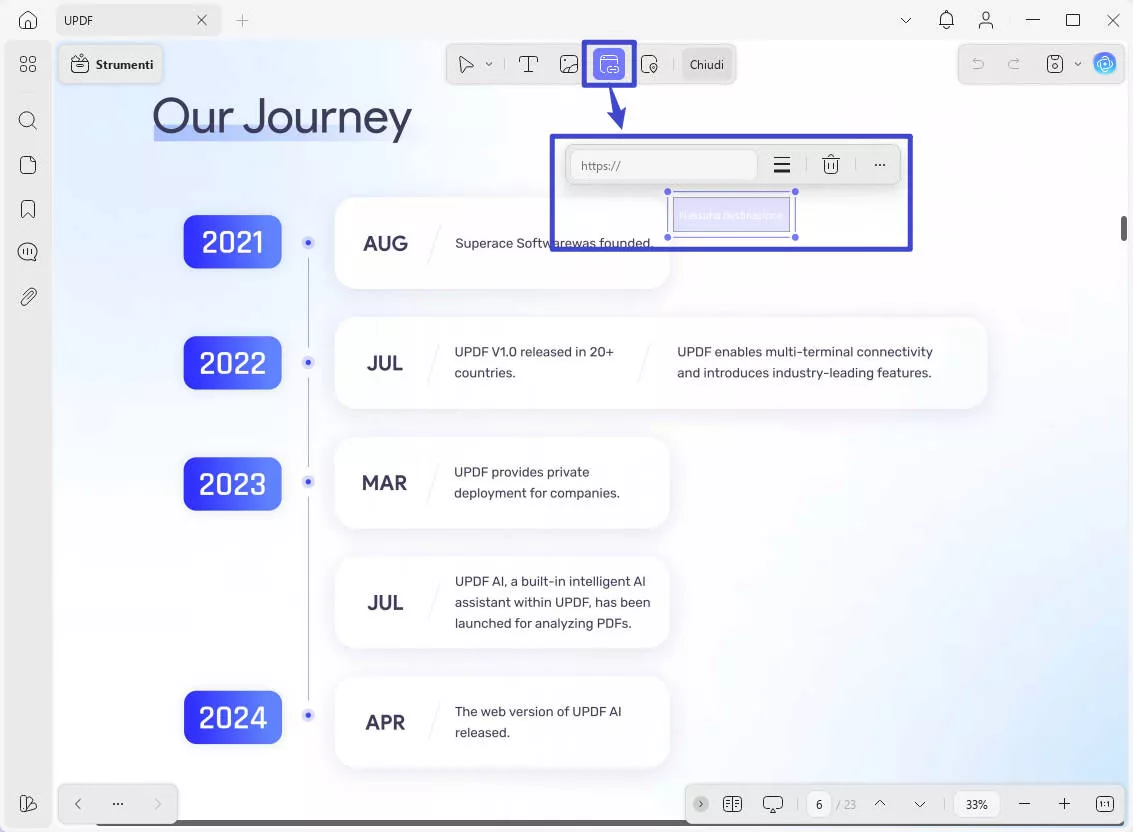
- Sarà possibile ora cliccare per modificare/aggiornare il collegamento facendo doppio clic sul collegamento. Se vuoi, sarà possibile persino eliminare un collegamento o copiarlo.
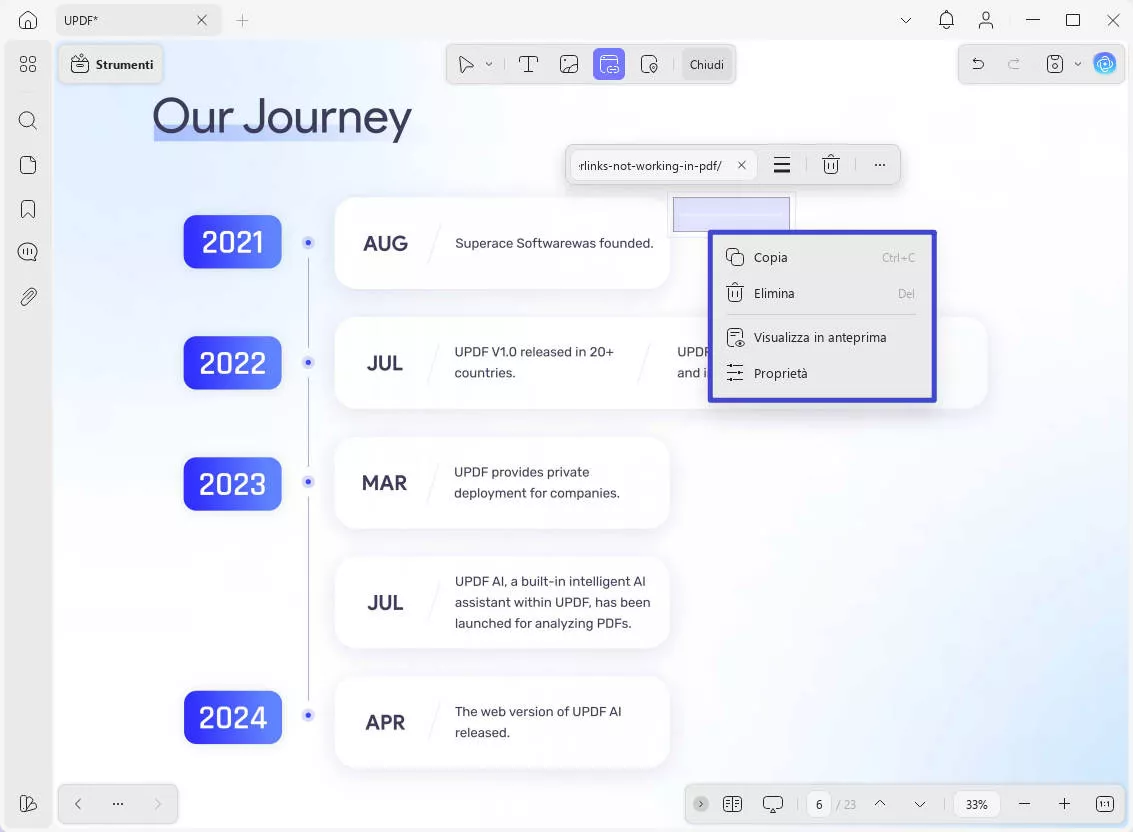
- Dopo aver aggiunto il collegamento, sarà possibile anche cliccare su "Altro" per personalizzarne l'aspetto. Potrai cambiare il tipo di collegamento (scegli tra rettangolo visibile o invisibile), lo stile della linea, lo spessore della linea e il colore del bordo.
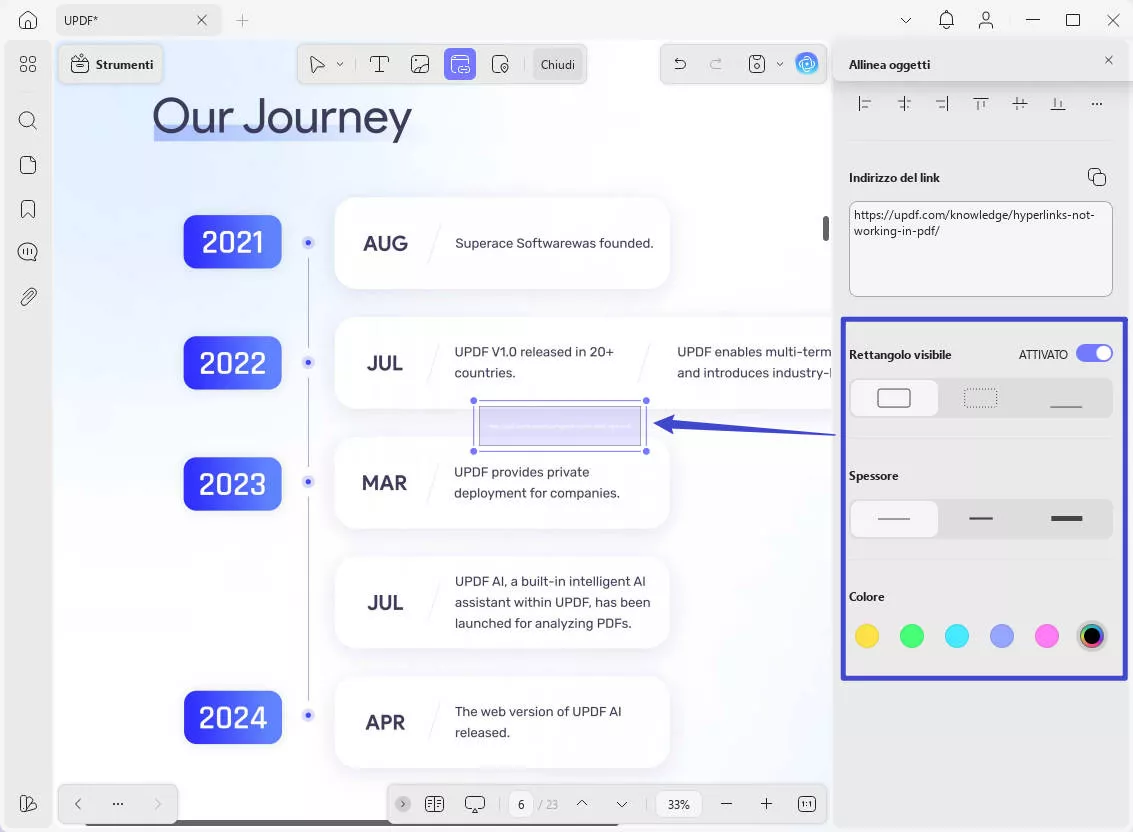
Cosa può fare UPDF per te?
UPDF funziona come una soluzione completa per la gestione dei PDF. È in grado di risolvere i problemi relativi ai collegamenti, cambiare l'aspetto di un PDF, renderlo sicuro e persino aggiungere annotazioni. Non importa se hai bisogno di convertire i PDF in formati diversi o di comprimere i PDF, UPDF sarà in gradi di aiutarti. Vediamo quali sono alcune delle migliori funzionalità di UPDF.
- Conversione PDF: Potrà convertire file PDF in vari altri formati come Word, Excel, PowerPoint, file immagine e altro.
- Annotazione PDF: Sarà possibile aggiungere commenti, evidenziazioni, timbri e disegni al tuo PDF con l'aiuto di UPDF.
- Sicurezza PDF: Con UPDF, sarà possibile applicare protezione tramite password, crittografia e impostazioni di permessi per proteggere i tuoi file PDF.
- Creazione PDF: Aiuta nella creazione di nuovi documenti PDF da zero o unendo file esistenti.
- Gestione Pagine PDF: Sarà possibile riorganizzare, ruotare, inserire o eliminare pagine nei documenti PDF con UPDF.
- Filigrana: Aggiungi filigrane, sia testuali che sottoforma di immagini, alle pagine PDF per brandizzare o proteggere il copyright.
- Compressione PDF: Sarà possibile ridurre le dimensioni dei file PDF per rendere la condivisione e l'archiviazione più efficienti.
- UPDF AI ti aiuta a riassumere, tradurre e spiegare i PDF, e altro ancora.
Sei interessato a UPDF? Scaricalo tramite il pulsante qui sotto e provalo da solo.
Windows • macOS • iOS • Android 100% sicuro
Notifica di Sconto
Rimedio 2. Cambiare Dispositivo
Se ti stai scervellando per capire perché i link nel tuo PDF non funzionano sul desktop, forse è ora di passare a un'app mobile.
A volte il problema con i collegamenti ipertestuali non dipende dal PDF, ma dal dispositivo che stai utilizzando. Il PDF potrebbe essere perfettamente funzionante, ma lo strumento desktop che stai usando potrebbe non gestire correttamente i link. In questi casi, uno strumento mobile potrebbe fare la differenza. Vediamo insieme come aprire correttamente i collegamenti ipertestuali utilizzando un'app mobile.
- Scegli uno strumento PDF affidabile e facile da usare. Molte app offrono un'esperienza fluida per visualizzare e interagire con i PDF sugli smartphone o tablet. UPDF per iOS è una delle app PDF che consentono agli utenti di cliccare, modificare e aggiungere collegamenti ipertestuali ai PDF. Scaricalo per una prova gratuita.
Windows • macOS • iOS • Android 100% sicuro
- Sposta il PDF sul tuo dispositivo mobile utilizzando metodi come email, archiviazione cloud o app di trasferimento file. Se utilizzi UPDF, sarà possibile usare UPDF Cloud per caricare il PDF dal computer e scaricarlo da UPDF Cloud sul tuo dispositivo mobile.
- Utilizza lo strumento PDF mobile per aprire il PDF. Controlla se i collegamenti ipertestuali funzionano come previsto sul tuo dispositivo mobile. Testa i collegamenti per assicurarti che puntino alla corretta destinazione.
- Se i collegamenti funzionano bene su mobile ma non su desktop, il problema potrebbe essere l'applicazione desktop.
Rimedio 3. Utilizzare un Altro Strumento
I collegamenti nei tuoi PDF non funzionano nemmeno sui dispositivi mobili? Allora è il momento di esplorare altre opzioni. Ci sono molte opzioni software disponibili per la modifica dei PDF, come UPDF, Foxit PhantomPDF o Nitro Pro. Questi strumenti possono essere utilizzati per modificare o ricreare collegamenti ipertestuali.
Se ti sei affidato ad Adobe per risolvere i problemi con collegamenti ipertestuali, considera di dare una chance a UPDF – potrebbe essere proprio la soluzione che stavi cercando. UPDF brilla quando si tratta di problemi relativi ai collegamenti ipertestuali.
Rimedio 4. Passare ad una Altra Rete più Stabile
A volte, la soluzione al problema dei "Link nei PDF non funzionanti" è piuttosto semplice. Passare ad una rete più stabile, infatti, potrebbe risolvere il problema. Se i tuoi collegamenti non funzionano, potrebbe essere dovuto a una connessione Internet debole o non funzionante.
Considera di passare ad una rete diversa e più affidabile. Ciò potrebbe significare passare da un Wi-Fi lento o instabile a uno più forte.
Rimedio 5. Aggiornare il Programma
I lettori PDF, proprio come le tue app preferite, ricevono aggiornamenti di tanto in tanto. Questi aggiornamenti sono come piccoli miglioramenti che fanno funzionare meglio il programma e correggono eventuali problemi. Se i tuoi collegamenti ipertestuali non funzionano come dovrebbero, potrebbe essere perché il lettore PDF che stai usando non è aggiornato. Vediamo come sarà possibile aggiornare il tuo lettore PDF:
- Cerca tra le impostazioni o sul menu del tuo lettore PDF. È spesso presente un'opzione per gli aggiornamenti.
- Clicca su quell'opzione e lascia che il programma faccia il suo lavoro - verificando se è disponibile una versione più recente.
- Se viene trovato un aggiornamento, procedi con l'installazione.
- Una volta terminato l'aggiornamento, potrebbe essere richiesto di riavviare il programma. In questo caso, procedi e riavvia il tuo lettore PDF.
FAQ sui Collegamenti Ipertestuali Non Funzionanti nei PDF
D1. Come Sistemare i Collegamenti nei PDF Non Funzionanti su Android?
Il modo migliore è usare UPDF, poiché sarà possibile modificare i collegamenti con esso. Inoltre, aggiorna la tua app per leggere i PDF dal Play Store per risolvere il problema dei collegamenti non funzionanti. Inoltre, controlla la tua connessione Internet e assicurati che gli URL siano corretti.
D2. Come Sistemare i Collegamenti nei PDF Non Funzionanti su iPhone?
Per sistemare i collegamenti nei PDF non funzionanti su iPhone, prova a cancellare la cache di Safari andando su Impostazioni > Safari > Cancella Cronologia e Dati dei Siti Web. Inoltre, assicurati di utilizzare un'app lettore PDF compatibile con iOS, come UPDF e Adobe Acrobat Reader.
D3. Come Sistemare i Collegamenti nei PDF Non Funzionanti in Adobe Reader?
Aggiorna Adobe Reader all'ultima versione per risolvere i collegamenti nei PDF non funzionanti in Adobe Reader. Inoltre, disattiva i blocchi popup e le impostazioni di sicurezza che possono influenzare i collegamenti. Se tutti questi metodi non dovessero, sarà possibile provare a scaricare UPDF per aprire i collegamenti nei PDF.
Conclusione
Tutto sommato, il problema dei "collegamenti ipertestuali non funzionanti nei PDF" può essere risolto in svariati modi. Abbiamo analizzato molti metodi efficaci per riportare in vita quegli ostinati collegamenti ipertestuali e migliorare ulteriormente la tua esperienza PDF. Sarà possibile provare a cambiare dispositivo, usare lettori PDF alternativi e cambiare connessione di rete.
E parlando di soluzioni, UPDF è quello che spicca di più. Opera magie sui tuoi collegamenti ipertestuali PDF – correggendoli, aggiornandoli e migliorandoli senza sforzi.
Quindi, non lasciare che dei collegamenti capricciosi blocchino il tuo lavoro. Installa UPDF tramite il link qui sotto e lascia che risolva i tuoi problemi con i PDF!
Windows • macOS • iOS • Android 100% sicuro
 UPDF
UPDF
 UPDF per Windows
UPDF per Windows UPDF per Mac
UPDF per Mac UPDF per iPhone/iPad
UPDF per iPhone/iPad UPDF per Android
UPDF per Android UPDF AI Online
UPDF AI Online UPDF Sign
UPDF Sign Modifica PDF
Modifica PDF Annota PDF
Annota PDF Crea PDF
Crea PDF Modulo PDF
Modulo PDF Modifica collegamenti
Modifica collegamenti Converti PDF
Converti PDF OCR
OCR PDF a Word
PDF a Word PDF a Immagine
PDF a Immagine PDF a Excel
PDF a Excel Organizza PDF
Organizza PDF Unisci PDF
Unisci PDF Dividi PDF
Dividi PDF Ritaglia PDF
Ritaglia PDF Ruota PDF
Ruota PDF Proteggi PDF
Proteggi PDF Firma PDF
Firma PDF Redige PDF
Redige PDF Sanziona PDF
Sanziona PDF Rimuovi Sicurezza
Rimuovi Sicurezza Leggi PDF
Leggi PDF UPDF Cloud
UPDF Cloud Comprimi PDF
Comprimi PDF Stampa PDF
Stampa PDF Elaborazione Batch
Elaborazione Batch Cos'è UPDF AI
Cos'è UPDF AI Revisione di UPDF AI
Revisione di UPDF AI Guida Utente per l'Intelligenza Artificiale
Guida Utente per l'Intelligenza Artificiale FAQ su UPDF AI
FAQ su UPDF AI Riassumi PDF
Riassumi PDF Traduci PDF
Traduci PDF Chat con PDF
Chat con PDF Chat con AI
Chat con AI Chat con immagine
Chat con immagine Da PDF a Mappa mentale
Da PDF a Mappa mentale Spiega PDF
Spiega PDF Ricerca Accademica
Ricerca Accademica Ricerca Paper
Ricerca Paper Correttore AI
Correttore AI Scrittore AI
Scrittore AI Assistente Compiti AI
Assistente Compiti AI Generatore Quiz AI
Generatore Quiz AI Risolutore Matematico AI
Risolutore Matematico AI PDF a Word
PDF a Word PDF a Excel
PDF a Excel PDF a PowerPoint
PDF a PowerPoint guida utente
guida utente Trucchi UPDF
Trucchi UPDF faq
faq Recensioni UPDF
Recensioni UPDF Centro download
Centro download Blog
Blog Notizie
Notizie spec tec
spec tec Aggiornamenti
Aggiornamenti UPDF vs. Adobe Acrobat
UPDF vs. Adobe Acrobat UPDF vs. Foxit
UPDF vs. Foxit UPDF vs. PDF Expert
UPDF vs. PDF Expert